Πίνακας περιεχομένων
Αυτό το σεμινάριο περιέχει λεπτομερείς οδηγίες σχετικά με τη δημιουργία και τη ρύθμιση ενός κοινόχρηστου γραμματοκιβωτίου στο Office 365 και τον τρόπο παροχής πρόσβασης στους χρήστες στο κοινόχρηστο γραμματοκιβώτιο. Στο Office 365, τα κοινόχρηστα γραμματοκιβώτια δεν απαιτούν άδεια χρήσης και δεν μπορούν να προστεθούν στο Outlook for desktop ή στο Outlook for Web ως ανεξάρτητο γραμματοκιβώτιο.
Ένα κοινόχρηστο γραμματοκιβώτιο επιτρέπει στην ομάδα μιας εταιρείας (π.χ. την ομάδα "Πωλήσεις") να διαθέτει μια κεντρική διεύθυνση ηλεκτρονικού ταχυδρομείου (π.χ. "[email protected]"), όπου τα μέλη της ομάδας μπορούν να λαμβάνουν και να απαντούν σε μηνύματα ηλεκτρονικού ταχυδρομείου από άλλους εργοδότες ή πελάτες της εταιρείας.
Στην πραγματικότητα, ένα κοινόχρηστο γραμματοκιβώτιο μπορεί να χρησιμοποιηθεί από πολλά άτομα που ανήκουν στην ίδια ομάδα (π.χ. την ομάδα "Πωλήσεις"), για να παρακολουθούν και να απαντούν σε μηνύματα ηλεκτρονικού ταχυδρομείου που λαμβάνουν μέσω του δημόσιου ψευδώνυμου ηλεκτρονικού ταχυδρομείου (π.χ. "[email protected]"). Αυτό σημαίνει ότι όταν ένας χρήστης από την ομάδα, στέλνει ή απαντά σε ένα νέο μήνυμα από το κοινόχρηστο γραμματοκιβώτιο, στέλνει το μήνυμά του χρησιμοποιώντας το δημόσιο ψευδώνυμο ηλεκτρονικού ταχυδρομείου (π.χ.'[email protected]'), αντί για την προσωπική του διεύθυνση ηλεκτρονικού ταχυδρομείου
Πώς να προσθέσετε ένα κοινόχρηστο γραμματοκιβώτιο στο Office 365.
Για να δημιουργήσετε ένα κοινόχρηστο γραμματοκιβώτιο στο Office 365:
1. Σύνδεση στο κέντρο διαχείρισης του Office 365 και μεταβείτε Ομάδες -> Κοινόχρηστα γραμματοκιβώτια.
2. Κάντε κλικ στο Προσθέστε ένα κοινόχρηστο γραμματοκιβώτιο.

3. Πληκτρολογήστε ένα Όνομα για το κοινόχρηστο γραμματοκιβώτιο (π.χ. 'Sales') και, στη συνέχεια, πληκτρολογήστε τη διεύθυνση ηλεκτρονικού ταχυδρομείου του κοινόχρηστου γραμματοκιβωτίου ('[email protected]').

4. Τώρα κάντε κλικ στο Προσθέστε μέλη σε αυτό το γραμματοκιβώτιο.
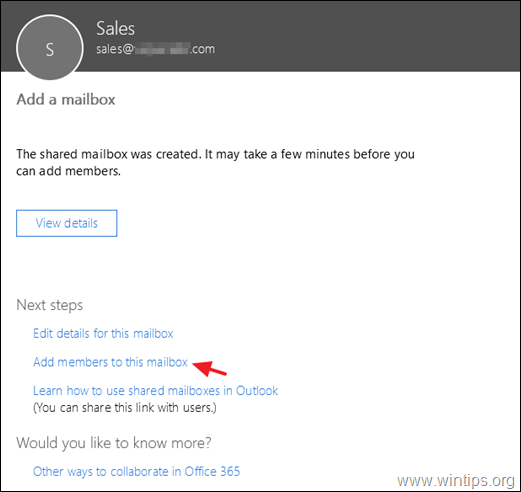
5. Τέλος, επιλέξτε τους χρήστες που θέλετε να έχουν πρόσβαση στο κοινόχρηστο γραμματοκιβώτιο και κάντε κλικ στο κουμπί Αποθηκεύστε. *
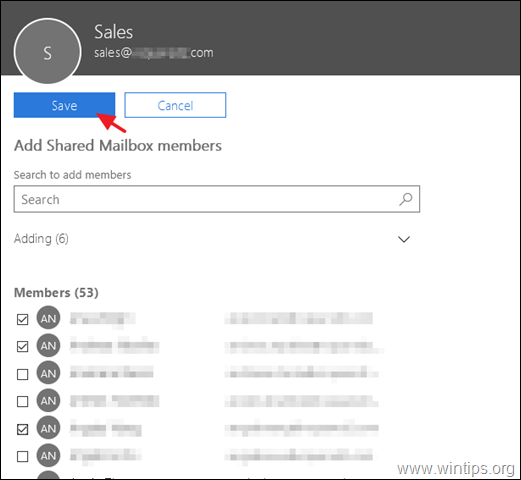
Πρόσθετη βοήθεια: Για να επιτρέψετε στα μέλη του κοινόχρηστου γραμματοκιβωτίου να δουν τι έχουν στείλει άλλα μέλη ως ή για λογαριασμό αυτού του γραμματοκιβωτίου, κάντε κλικ στο κουμπί Επεξεργασία στο Απεσταλμένα αντικείμενα ρυθμίσεις του κοινόχρηστου γραμματοκιβωτίου και ορίστε τις ακόλουθες επιλογές σε ON.
- Αντιγραφή στοιχείων που αποστέλλονται ως αυτό το γραμματοκιβώτιο Αντιγραφή στοιχείων που αποστέλλονται για λογαριασμό αυτού του γραμματοκιβωτίου
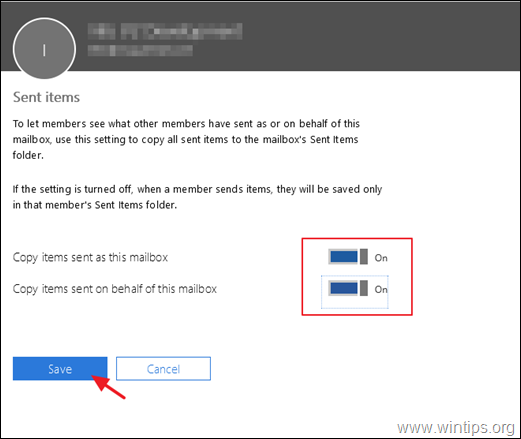
6. Αυτό είναι όλο. Κανονικά, όταν επανεκκινήσετε το Outlook το χρήστη (ή τους χρήστες) που έχουν δικαιώματα στο κοινόχρηστο γραμματοκιβώτιο, το κοινόχρηστο γραμματοκιβώτιο θα εμφανιστεί στο παράθυρο φακέλων του Outlook. Εάν αυτό δεν συμβεί, τότε προχωρήστε και προσθέστε το κοινόχρηστο γραμματοκιβώτιο χειροκίνητα, ακολουθώντας τις οδηγίες αυτού του σεμιναρίου: Πώς να ρυθμίσετε το κοινόχρηστο γραμματοκιβώτιο στο Outlook Desktop και Web App.
Αυτό είναι όλο! Πείτε μου αν αυτός ο οδηγός σας βοήθησε αφήνοντας το σχόλιό σας για την εμπειρία σας. Παρακαλώ κάντε like και μοιραστείτε αυτόν τον οδηγό για να βοηθήσετε και άλλους.

Άντι Ντέιβις
Ιστολόγιο διαχειριστή συστήματος σχετικά με τα Windows





